Otrzymaj bezpłatne skanowanie i sprawdź, czy twój komputer jest zainfekowany.
USUŃ TO TERAZAby korzystać z w pełni funkcjonalnego produktu, musisz kupić licencję na Combo Cleaner. Dostępny jest 7-dniowy bezpłatny okres próbny. Combo Cleaner jest własnością i jest zarządzane przez RCS LT, spółkę macierzystą PCRisk.
Czym jest LilithBot?
LilithBot to bardzo wszechstronne złośliwe oprogramowanie. Istnieje kilka wariantów tego malware, które działa przede wszystkim jako botnet, koparka kryptowalutowa, clipper i złodziej.
Badania przeprowadzone przez Zscaler sugerują, że twórcy LilithBot są tymi samymi, którzy stoją za rodziną malware Eternity. Zarówno LilithBot, jak i Eternity są oferowane jako MaaS (Malware-as-a-Service). Dlatego rozpowszechnianie i wykorzystanie tych programów może się drastycznie różnić.
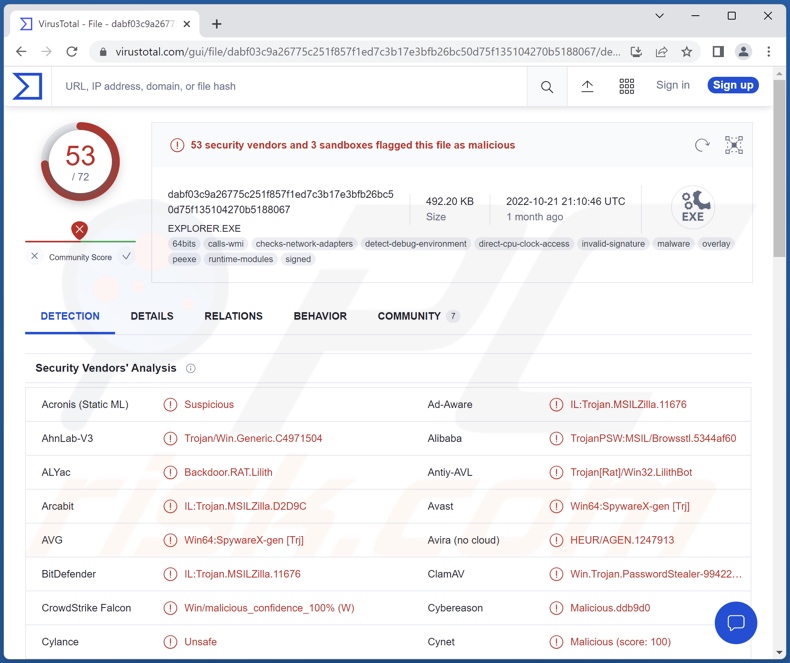
Przegląd malware LilithBot
LilithBot ma funkcje zapobiegające analizie, w tym funkcje zapobiegające debugowaniu i możliwość wykrycia, czy zostało uruchomiony na maszynie wirtualnej.
Jak wspomniano na początku, to złośliwe oprogramowanie jest wysoce wielofunkcyjne. Może dodawać zainfekowane urządzenia do botnetu i wykorzystywać je do przeprowadzania ataków DDoS, wysyłania spamu lub wykonywania innych złośliwych działań.
LilithBot ma również możliwości wydobywania kryptowaluty, tj. może wykorzystywać zasoby systemowe do generowania kryptowaluty. Zasadniczo proces ten polega na użyciu komputerów do wydobywania kryptowaluty. Jednak kopanie może tak bardzo obciążyć system, że czas reakcji znacznie się wydłuża, urządzenie ciągle się „zawiesza", a nawet zatrzymuje. W niektórych przypadkach sprzęt urządzenia może ulec uszkodzeniu z powodu przegrzania w połączeniu ze słabymi wewnętrznymi systemami chłodzenia i/lub wysokimi temperaturami zewnętrznymi.
Dodatkowo LilithBot działa jako clipper, czyli podmienia dane skopiowane do schowka (bufor kopiuj-wklej). Zwykle clippery wykrywają, kiedy ofiary kopiują adresy portfeli kryptowalutowych i zastępują je adresami należącymi do cyberprzestępców – dlatego też wklejane są adresy portfeli atakujących. W ten sposób technika ta przekierowuje wychodzące transakcje kryptowalutowe, ponieważ są one przesyłane do portfeli przestępców, a nie zamierzonych odbiorców.
LilithBot jest również sklasyfikowane jako złodziej. Może wydobywać historię przeglądania, internetowe pliki cookie i inne poufne informacje z przeglądarek. Celem tego narzędzia do kradzieży jest wiele różnych danych. Warto zauważyć, że LilithBot w szczególności eksfiltruje obrazy z folderu Obrazy na dysku C komputera.
Podsumowując, infekcje LilithBot mogą powodować spadek wydajności lub awarię systemu, utratę danych, uszkodzenie sprzętu, poważne problemy z prywatnością, straty finansowe i kradzież tożsamości.
Jeśli podejrzewasz, że twoje urządzenie jest zainfekowane LilithBot (lub innym malware), zdecydowanie zalecamy użycie antywirusa, aby jak najszybciej usunąć wszystkie zagrożenia.
| Nazwa | Wirus LilithBot |
| Typ zagrożenia | Trojan, botnet, górnik kryptowalut, koparka kryptowalut, clipper, złodziej, wirus kradnący hasła, złośliwe oprogramowanie bankowe, oprogramowanie szpiegujące. |
| Nazwy wykrycia | Avast (Win64:SpywareX-gen [Trj]), Combo Cleaner (IL:Trojan.MSILZilla.11676), ESET-NOD32 (wariant MSIL/Spy.Agent.AES), Kaspersky (HEUR:Trojan-Banker.MSIL.ClipBanker.gen), Microsoft (PWS:MSIL/Browsstl.GG!MTB), Pełna lista wykrycia (VirusTotal) |
| Objawy | Trojany mają na celu potajemną infiltrację komputera ofiary i pozostawanie cichymi, dzięki czemu na zainfekowanym urządzeniu nie są wyraźnie widoczne żadne szczególne symptomy. |
| Metody dystrybucji | Zainfekowane załączniki wiadomości e-mail, złośliwe reklamy internetowe, inżynieria społeczna, narzędzia do „łamania" zabezpieczeń oprogramowania. |
| Zniszczenie | Skradzione hasła i informacje bankowe, kradzież tożsamości, komputer ofiary dodany do botnetu. |
| Usuwanie malware (Windows) |
Aby usunąć możliwe infekcje malware, przeskanuj komputer profesjonalnym oprogramowaniem antywirusowym. Nasi analitycy bezpieczeństwa zalecają korzystanie z Combo Cleaner. Pobierz Combo CleanerBezpłatny skaner sprawdza, czy twój komputer jest zainfekowany. Aby korzystać z w pełni funkcjonalnego produktu, musisz kupić licencję na Combo Cleaner. Dostępny jest 7-dniowy bezpłatny okres próbny. Combo Cleaner jest własnością i jest zarządzane przez RCS LT, spółkę macierzystą PCRisk. |
Przykłady podobnego malware
Przeanalizowaliśmy tysiące szkodliwych programów: KmsdBot, Bobik i Aurora to tylko kilka przykładów programów zdolnych do tworzenia botnetów; Kratos Silent Miner, Sapphire, Muse - górników kryptowalutowych; RAXNET, Laplas, Keona - clipperów, a Patriot, Typhon, AcridRain - złodziejów.
Malware może mieć bardzo specyficzne zastosowanie lub szeroki zakres funkcjonalności. Jednak niezależnie od sposobu działania tego oprogramowania – jego obecność w systemie zagraża integralności urządzenia i bezpieczeństwu użytkownika. Dlatego niezwykle ważne jest usunięcie wszystkich zagrożeń natychmiast po ich wykryciu.
Jak malware LilithBot dostało się na moje urządzenie?
Zaobserwowano, że LilithBot jest promowane na Telegram i sprzedawane na witrynach w sieci Tor. Z tego powodu sposób dystrybucji tego złośliwego oprogramowania zależy od cyberprzestępców, którzy go w danym momencie używają.
Ogólnie rzecz biorąc, malware jest dystrybuowane przy użyciu technik phishingu i inżynierii społecznej. Może być zamaskowane lub powiązane ze zwykłymi produktami. Złośliwe pliki mogą być plikami wykonywalnymi, archiwami, dokumentami Microsoft Office i PDF, JavaScript itd. Proces infekcji jest uruchamiany, gdy taki plik jest wykonywany, uruchamiany lub otwierany w inny sposób.
Do najczęściej stosowanych metod dystrybucji należą: pobrania drive-by, oszustwa internetowe, złośliwe załączniki i linki w e-mailach/wiadomościach spamowych, niewiarygodne kanały pobierania, nielegalne narzędzia do aktywacji programów („pirackie") i fałszywe aktualizacje.
Jak uniknąć instalacji malware?
Zdecydowanie zalecamy pobieranie produktów wyłącznie z oficjalnych i zweryfikowanych źródeł. Istotne jest, aby aktywować i aktualizować oprogramowanie przy użyciu funkcji/narzędzi zapewnianych przez legalnych programistów, ponieważ nielegalne narzędzia aktywacyjne („pirackie") i fałszywe aktualizatory mogą zawierać malware.
Ponadto zachowaj ostrożność wobec przychodzących e-maili i innych wiadomości. Załączniki i linki znalezione w podejrzanej poczcie nie mogą być otwierane, ponieważ mogą być złośliwe i powodować infekcje. Innym zaleceniem jest ostrożność podczas przeglądania sieci, ponieważ nielegalne i niebezpieczne treści online wydają się zwykle zwyczajne i nieszkodliwe.
Musimy podkreślić znaczenie posiadania zainstalowanego i regularnie aktualizowanego niezawodnego oprogramowania antywirusowego. Programy bezpieczeństwa muszą być używane do przeprowadzania regularnych skanów systemu oraz usuwania wykrytych zagrożeń i problemów. Jeśli uważasz, że twój komputer jest już zainfekowany, zalecamy wykonanie skanowania za pomocą Combo Cleaner Antivirus dla Windows, aby automatycznie usunąć obecne malware.
Natychmiastowe automatyczne usunięcie malware:
Ręczne usuwanie zagrożenia może być długim i skomplikowanym procesem, który wymaga zaawansowanych umiejętności obsługi komputera. Combo Cleaner to profesjonalne narzędzie do automatycznego usuwania malware, które jest zalecane do pozbycia się złośliwego oprogramowania. Pobierz je, klikając poniższy przycisk:
POBIERZ Combo CleanerPobierając jakiekolwiek oprogramowanie wyszczególnione na tej stronie zgadzasz się z naszą Polityką prywatności oraz Regulaminem. Aby korzystać z w pełni funkcjonalnego produktu, musisz kupić licencję na Combo Cleaner. Dostępny jest 7-dniowy bezpłatny okres próbny. Combo Cleaner jest własnością i jest zarządzane przez RCS LT, spółkę macierzystą PCRisk.
Szybkie menu:
- Czym jest LilithBot?
- KROK 1. Manualne usuwanie malware LilithBot.
- KROK 2. Sprawdź, czy twój komputer jest czysty.
Jak manualnie usunąć malware?
Ręczne usuwanie malware jest skomplikowanym zadaniem. Zwykle lepiej jest pozwolić programom antywirusowym lub anty-malware zrobić to automatycznie. Aby usunąć to malware zalecamy użycie Combo Cleaner Antivirus dla Windows.
Jeśli chcesz manualnie usunąć malware, pierwszym krokiem jest zidentyfikowanie jego nazwy. Oto przykład podejrzanego programu uruchomionego na komputerze użytkownika:

Jeśli sprawdziłeś listę programów uruchomionych na komputerze, na przykład używając menedżera zadań i zidentyfikowałeś program, który wygląda podejrzanie, powinieneś wykonać te kroki:
 Pobierz program o nazwie Autoruns. Pokazuje on automatycznie uruchamiane aplikacje, rejestr i lokalizacje plików systemowych:
Pobierz program o nazwie Autoruns. Pokazuje on automatycznie uruchamiane aplikacje, rejestr i lokalizacje plików systemowych:

 Uruchom ponownie swój komputer w trybie awaryjnym:
Uruchom ponownie swój komputer w trybie awaryjnym:
Użytkownicy Windows XP i Windows 7: Uruchom komputer w trybie awaryjnym. Kliknij Start, kliknij Zamknij, kliknij Uruchom ponownie, kliknij OK. Podczas procesu uruchamiania komputera naciśnij kilkakrotnie klawisz F8 na klawiaturze, aż zobaczysz menu Opcje zaawansowane systemu Windows, a następnie wybierz z listy opcję Tryb awaryjny z obsługą sieci.

Film pokazujący jak uruchomić system Windows 7 w „Trybie awaryjnym z obsługą sieci":
Użytkownicy Windows 8: Uruchom system Windows 8 w trybie awaryjnym z obsługą sieci — przejdź do ekranu startowego systemu Windows 8, wpisz Zaawansowane, w wynikach wyszukiwania wybierz Ustawienia. Kliknij Zaawansowane opcje uruchamiania, a w otwartym oknie „Ogólne ustawienia komputera" wybierz Zaawansowane uruchamianie.
Kliknij przycisk „Uruchom ponownie teraz". Twój komputer zostanie teraz ponownie uruchomiony w „Zaawansowanym menu opcji uruchamiania". Kliknij przycisk „Rozwiąż problemy", a następnie kliknij przycisk „Opcje zaawansowane". Na ekranie opcji zaawansowanych kliknij „Ustawienia uruchamiania".
Kliknij przycisk „Uruchom ponownie". Twój komputer uruchomi się ponownie na ekranie Ustawienia uruchamiania. Naciśnij klawisz F5, aby uruchomić komputer w trybie awaryjnym z obsługą sieci.

Film pokazujący, jak uruchomić Windows 8 w „Trybie awaryjnym z obsługą sieci":
Użytkownicy Windows 10: Kliknij logo Windows i wybierz ikonę Zasilania. W otwartym menu kliknij „Uruchom ponownie" przytrzymując przycisk „Shift" na klawiaturze. W oknie „Wybierz opcję" kliknij przycisk „Rozwiązywanie problemów", a następnie wybierz opcję „Opcje zaawansowane".
W menu opcji zaawansowanych wybierz „Ustawienia uruchamiania" i kliknij przycisk „Uruchom ponownie". W następnym oknie powinieneś kliknąć przycisk „F5" na klawiaturze. Spowoduje to ponowne uruchomienie systemu operacyjnego w trybie awaryjnym z obsługą sieci.

Film pokazujący jak uruchomić Windows 10 w „Trybie awaryjnym z obsługą sieci":
 Wyodrębnij pobrane archiwum i uruchom plik Autoruns.exe.
Wyodrębnij pobrane archiwum i uruchom plik Autoruns.exe.

 W aplikacji Autoruns kliknij „Opcje" u góry i odznacz opcje „Ukryj puste lokalizacje" oraz „Ukryj wpisy Windows". Po tej procedurze kliknij ikonę „Odśwież".
W aplikacji Autoruns kliknij „Opcje" u góry i odznacz opcje „Ukryj puste lokalizacje" oraz „Ukryj wpisy Windows". Po tej procedurze kliknij ikonę „Odśwież".

 Sprawdź listę dostarczoną przez aplikację Autoruns i znajdź plik malware, który chcesz usunąć.
Sprawdź listę dostarczoną przez aplikację Autoruns i znajdź plik malware, który chcesz usunąć.
Powinieneś zapisać pełną ścieżkę i nazwę. Zauważ, że niektóre malware ukrywa swoje nazwy procesów pod prawidłowymi nazwami procesów systemu Windows. Na tym etapie bardzo ważne jest, aby unikać usuwania plików systemowych. Po znalezieniu podejrzanego programu, który chcesz usunąć, kliknij prawym przyciskiem myszy jego nazwę i wybierz „Usuń".

Po usunięciu malware za pomocą aplikacji Autoruns (zapewnia to, że malware nie uruchomi się automatycznie przy następnym uruchomieniu systemu), należy wyszukać jego nazwę na komputerze. Przed kontynuowaniem należy włączyć ukryte pliki i foldery. Jeśli znajdziesz plik malware, upewnij się, że go usunąłeś.

Uruchom ponownie komputer w normalnym trybie. Wykonanie poniższych czynności powinno pomóc w usunięciu malware z twojego komputera. Należy pamiętać, że ręczne usuwanie zagrożeń wymaga zaawansowanych umiejętności obsługi komputera. Zaleca się pozostawienie usuwania malware programom antywirusowym i zabezpieczającym przed malware.
Te kroki mogą nie działać w przypadku zaawansowanych infekcji malware. Jak zawsze lepiej jest uniknąć infekcji niż później próbować usunąć malware. Aby zapewnić bezpieczeństwo swojego komputera, należy zainstalować najnowsze aktualizacje systemu operacyjnego i korzystać z oprogramowania antywirusowego. Aby mieć pewność, że twój komputer jest wolny od infekcji malware, zalecamy jego skanowanie za pomocą Combo Cleaner Antivirus dla Windows.
Często zadawane pytania (FAQ)
Mój komputer jest zainfekowany malware LilithBot. Czy trzeba sformatować urządzenie pamięci masowej, aby się go pozbyć?
Nie, większość złośliwych programów można usunąć bez formatowania.
Jakie są największe problemy, jakie może powodować malware LilithBot?
Zagrożenia stwarzane przez infekcję zależą od funkcjonalności malware i celów cyberprzestępców. LilithBot to wielofunkcyjne złośliwe oprogramowanie, które może działać jako botnet, koparka kryptowalut, clipper i złodziej. W związku z tym jego infekcje stwarzają mnóstwo zagrożeń, w tym (między innymi) zmniejszenie wydajności lub awarii systemu, utratę danych, uszkodzenie sprzętu, poważne problemy z prywatnością, straty finansowe i kradzież tożsamości.
Jaki jest cel malware LilithBot?
W większości przypadków malware służy do generowania przychodów dla atakujących. Można go jednak wykorzystać do rozrywki cyberprzestępców lub do zakłócenia procesów (np. stron internetowych, usług, organizacji, instytucji itp.). Ataki te mogą być również motywowane osobistymi urazami lub względami politycznymi/geopolitycznymi.
Jak złośliwe oprogramowanie LilithBot przeniknęło do mojego komputera?
Malware jest najczęściej rozpowszechniane poprzez pobrania drive-by, e-maile/wiadomości spamowe, podejrzane kanały pobierania, narzędzia i fałszywe aktualizacje. Co więcej, niektóre złośliwe programy mogą samodzielnie się rozsyłać za pośrednictwem sieci lokalnych i wymiennych urządzeń pamięci masowej (np. zewnętrznych dysków twardych, dysków flash USB itp.).
Czy Combo Cleaner ochroni mnie przed malware?
Tak, Combo Cleaner jest w stanie wykryć i usunąć prawie wszystkie znane infekcje złośliwym oprogramowaniem. Należy wspomnieć, że wyrafinowane malware zwykle ukrywa się głęboko w systemach. Dlatego kluczowe znaczenie ma przeprowadzenie pełnego skanowania systemu.
Udostępnij:

Tomas Meskauskas
Ekspert ds. bezpieczeństwa, profesjonalny analityk złośliwego oprogramowania
Jestem pasjonatem bezpieczeństwa komputerowego i technologii. Posiadam ponad 10-letnie doświadczenie w różnych firmach zajmujących się rozwiązywaniem problemów technicznych i bezpieczeństwem Internetu. Od 2010 roku pracuję jako autor i redaktor Pcrisk. Śledź mnie na Twitter i LinkedIn, aby być na bieżąco z najnowszymi zagrożeniami bezpieczeństwa online.
Portal bezpieczeństwa PCrisk jest prowadzony przez firmę RCS LT.
Połączone siły badaczy bezpieczeństwa pomagają edukować użytkowników komputerów na temat najnowszych zagrożeń bezpieczeństwa w Internecie. Więcej informacji o firmie RCS LT.
Nasze poradniki usuwania malware są bezpłatne. Jednak, jeśli chciałbyś nas wspomóc, prosimy o przesłanie nam dotacji.
Przekaż darowiznęPortal bezpieczeństwa PCrisk jest prowadzony przez firmę RCS LT.
Połączone siły badaczy bezpieczeństwa pomagają edukować użytkowników komputerów na temat najnowszych zagrożeń bezpieczeństwa w Internecie. Więcej informacji o firmie RCS LT.
Nasze poradniki usuwania malware są bezpłatne. Jednak, jeśli chciałbyś nas wspomóc, prosimy o przesłanie nam dotacji.
Przekaż darowiznę
▼ Pokaż dyskusję